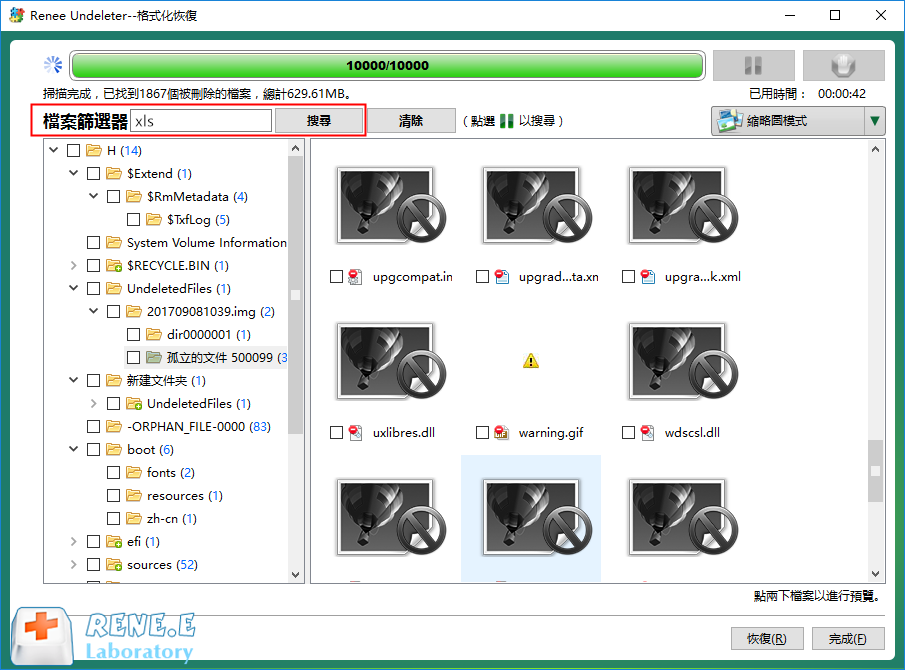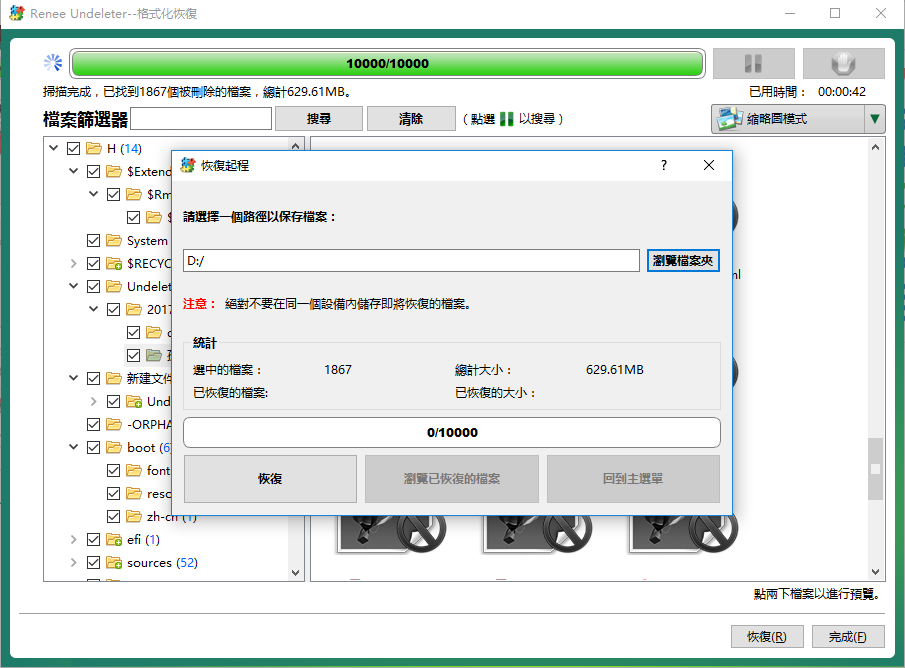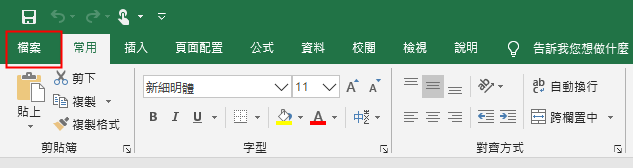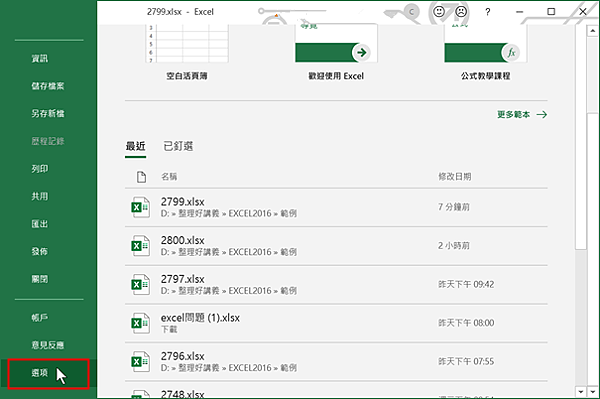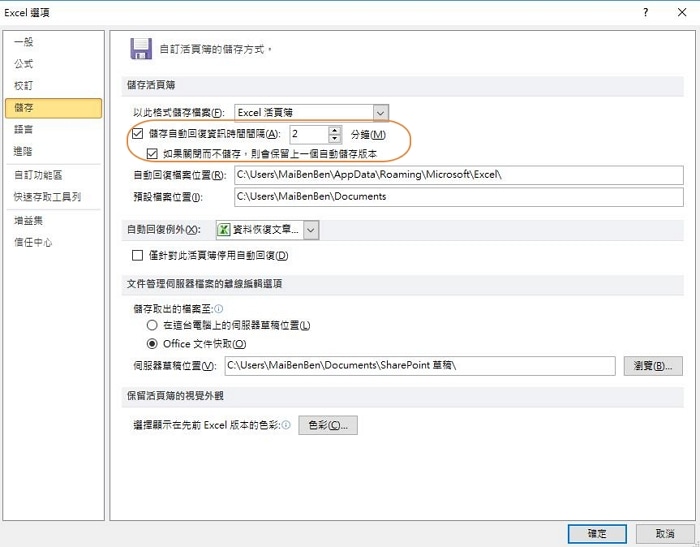2021-11-23 鐘雅婷 資深軟體經理
摘要
Excel軟體是十分實用的電子表格軟體,如果你花了很長的時間製作Excel表格,卻因為斷電或作業系統/程式出現問題而導致正在編輯/製作中的Excel檔案被關閉了,那麼你或許可以通過Excel自動保存/自動救援的功能來救援未手動保存的檔案,一起去了解一下Excel自動保存位址在哪里以及如何救援未保存檔案吧。
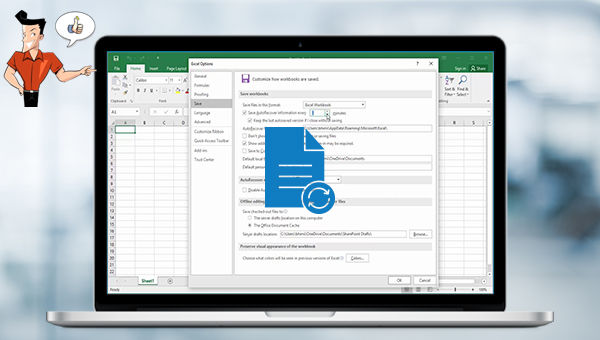
將自動救援檔案位址拷貝到檔案總管中,可以檢視Excel自動保存的檔案。打開並檢視檔案之後,若是你需要的檔案,可以另存新檔新檔案。
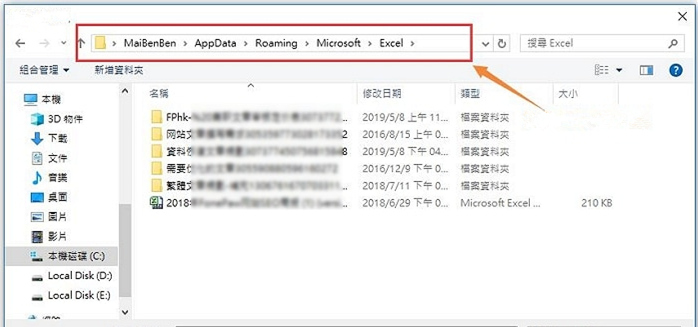
① 如果Excel突然關閉,沒來得及保存檔案,可打開Excel檔案,點選左上角的[檔案],接著在[資訊]-[管理活頁簿]裡可以看到未保存的檔案,顯示的提示是“當我沒保存就關閉時“,之後點選該檔案。提示:如果Excel執行正常,且檔案自動保存成功,那麼在管理工作簿中會顯示自動保存的不同檔案版本,你可以通過這些檔案還原到之前的檔案版本中。
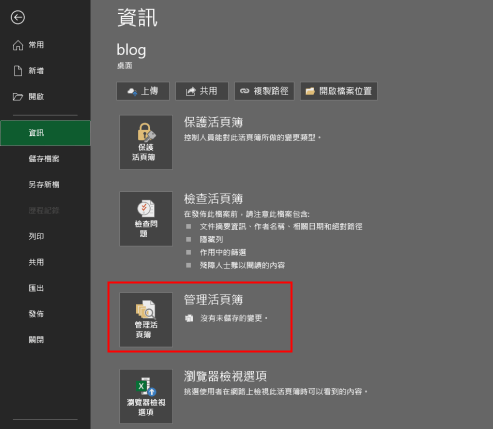
② 之後會顯示“自動儲存版本 有較新版本可用“。

③ 點選[還原]按鈕,可以將Excel檔案未保存的新版本覆蓋到上次保存的版本上,即回復未保存Excel檔案。
當Excel程式意外關閉,內容卻還沒保存,可以嘗試打開原檔案,在左側的“文件復原”列表中查找未保存的檔案版本。
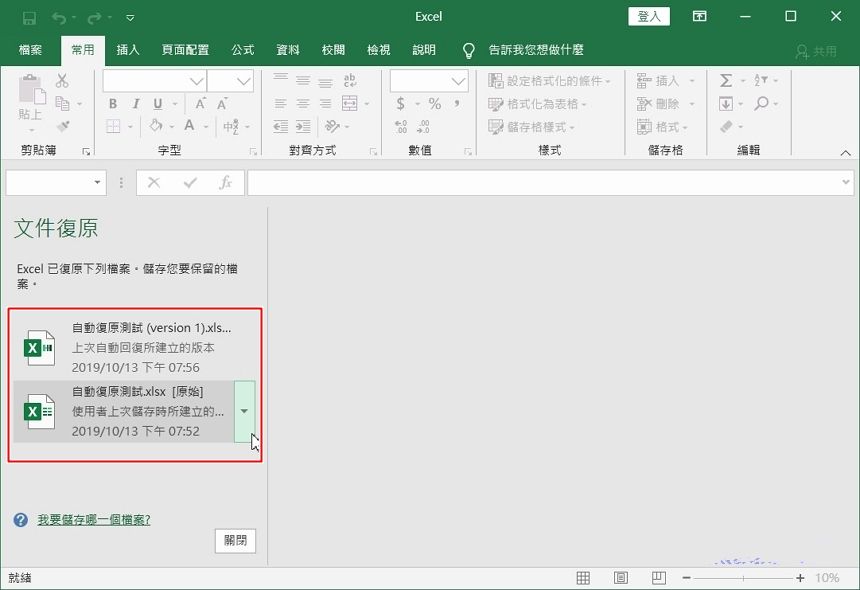
打開Excel檔案,點選左上角的[檔案],接著選擇[打開]-[最近],可檢視最近使用的檔案,點選下方的[復原未儲存的活頁簿]可檢視未保存的檔案。
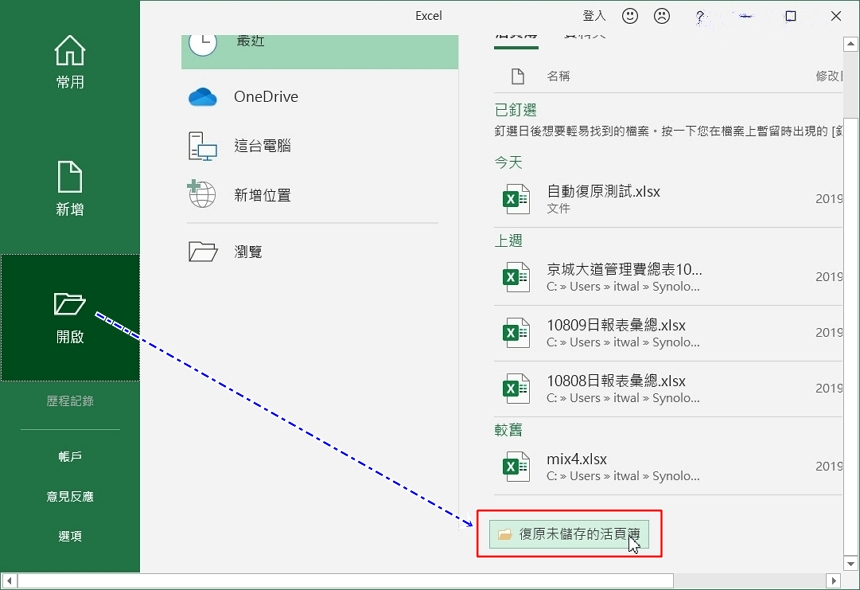
以上四個方法如果都沒有成功回復未保存Excel,可能是未保存的檔案版本沒有被Excel自動保存功能保存成功。如果之後想避免此類事件再次發生,可嘗試在Excel的[檔案]-[選項]-[儲存]中將自動保存的時間間隔縮短,比如1分鐘自動保存一次,這可增加未保存檔案被救援成功的概率。
如果Excel檔案被誤刪除,可先通過資源回收筒還原,如果無法在資源回收筒還原,那麼只能通過專業的檔案救援軟體對Excel檔案的保存位址進行掃描,然後將誤刪除的Excel檔案救援出來。下面以Renee Undeleter軟體為例講解具體步驟。
Renee Undeleter軟體是一款專門用於救援各種檔案的軟體,當您不慎誤刪了重要檔案,清空了資源回收筒,或者是格式化了磁碟/儲存裝置,都可以藉助該工具將丟失的檔案找回。該軟體涵蓋了四大功能模塊,即包含檔案恢復、格式化恢復、分區恢復和生成映像,可以幫您全方位地解決所有檔案丟失的問題。不管是內建硬碟、隨身碟,還是SD卡、USB隨身碟等儲存裝置,只要能成功連接到電腦中,都可以通過該軟體進行檔案掃描和救援的操作。該軟體還支援預覽檔案,幫助用戶精準地找到需要救援的檔案。
專業檔案備份還原、克隆、系統遷移軟體 - Renee Becca

內建多種功能,如備份、還原、克隆、系統遷移至SSD等。
支援完美克隆磁碟/分割槽/磁碟到新硬碟。硬碟克隆完成後,可立即使用新硬碟開機使用。
在系統遷移、硬碟克隆時對SSD自動進行4K對齊。
支援硬碟、分割槽、資料夾的備份與還原。提供多種備份方案任君選擇。
可為不同的備份對象制定自動備份時間表及進階設定,選擇特定的備份方案,方便您管理及更新備份。
內建多種功能,如備份、還原、克隆、系統遷移至SSD等。
支援完美克隆磁碟/分割槽/磁碟到新硬碟。硬碟克隆完成後,可立即使用新硬碟開機使用。
在系統遷移、硬碟克隆時對SSD自動進行4K對齊
相容:Windows 10 / 8.1 / 8 / 7 / Vista / XP / 2008 / 2012(32bit/64bit) / Server 2008
使用Renee Undeleter軟體掃描硬碟和救援刪除檔案是十分簡單的事情,具體操作步驟如下:
步驟1:在電腦下載安裝並執行Renee Undeleter軟體,在主界面裡選擇[格式化恢復]選項。若需要恢復外接硬碟中的檔案,請將其連接到電腦。
注意:請勿將Renee Undeleter軟體安裝在丟失檔案的磁碟中,以避免檔案覆蓋。

檔案救援功能介紹:
檔案恢復:快速找回因誤刪或清空資源回收筒而丟失的檔案。
格式化恢復:可快速救援因分割槽無法訪問或被格式化而丟失的檔案。
分區恢復:可分析並獲取分割槽信息,並完全掃描整個分割槽。
生成映像:可為分割槽生成映像,以備份當前分割槽狀態。
檔案恢復:快速找回因誤刪或清空資源回收筒而丟失的檔案。
格式化恢復:可快速救援因分割槽無法訪問或被格式化而丟失的檔案。
分區恢復:可分析並獲取分割槽信息,並完全掃描整個分割槽。
生成映像:可為分割槽生成映像,以備份當前分割槽狀態。
步驟2:接下來選擇需要救援檔案的硬碟分割槽。選擇完成後點選[下一步]。
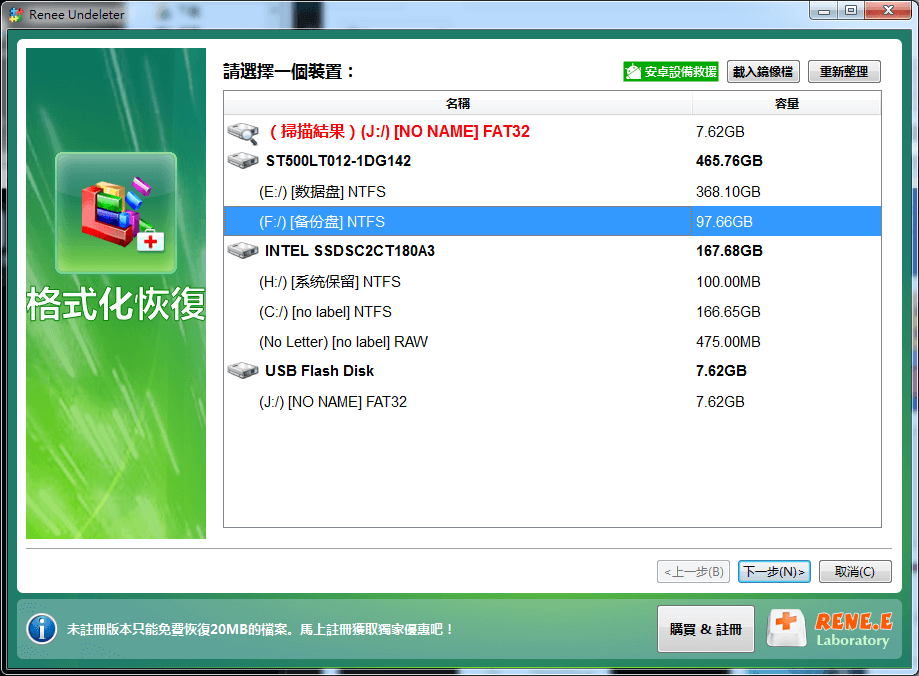
步驟3:掃描後,在檔案過濾器中可輸入[xls]並點選[搜索],將會顯示出所有的Excel檔案,輕按兩下檔案進行預覽,如果是你需要的檔案,請勾選目標檔案並點選[恢復]按鈕。